
原图素材拍摄的非常不错,不管是取景、人物服饰、饰品,人物神态等都是摄影师精心打造的。调色的时候可以多尝试一下不同的颜色下的效果。
原图

最终效果

1、打开原图素材,创建曲线调整图层,对红色进行调整,参数设置如图
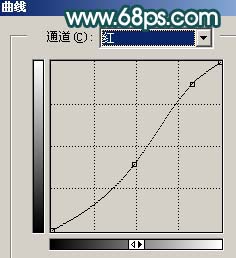
效果如图

2、创建可选颜色调整图层,对白色进行调整,参数设置如图
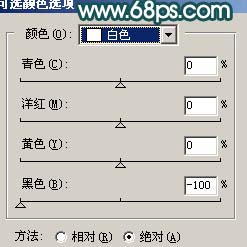
确定后只保留天空部分,其它部分用黑色画笔擦掉,如图

3、创建色相/饱和度调整图层,参数设置如图
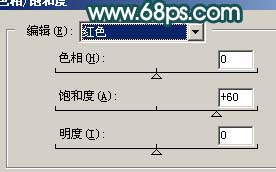
效果如图

4、把背景图层复制一层,按Ctrl + Shift + ]移到图层的最上面,用钢笔工具把人物抠出来,复制到新的图层,把背景副本隐藏,如图

5、创建曲线调整图层,参数设置如图
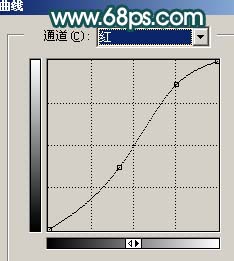
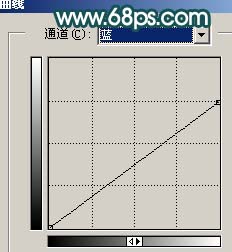
效果如图


原图下面开始我们的一图五抠教程,第一种抠图方法会讲的比较细致,之后的四种方法有些与第一种相同,所以会讲解的比较简单。PS抠图方法一1、

有时候为了设计需要,我们要手动制作出公章的效果(当然不是为了干违法乱纪的事哈),例如做出一个下面这样的效果:那么我们是怎么用Photo

本篇教程将教大家如何抠出与背景颜色相近且还带反光的头发,可以说是有一定的难度与技巧。相信大家学会这篇抠头发教程后,就没有抠不出的毛发图

九宫格原本是指一种数字游戏,但现在大家第一反映估计是多张照片的拼接,例如微信微博发多张照片的时候就会自动帮我们排列成九宫格形式。这种九

作者合成的非常细腻,很多细节的处理都值得借鉴,如水面倒影的处理部分,作者先制作好水波纹理,然后把倒影部分用置换和动感模糊滤镜特殊处理,
手机访问:M.PSDEE.COM/电脑访问:WWW.PSDEE.COM